Cómo aumentar la RAM en Windows 10 sin comprarla
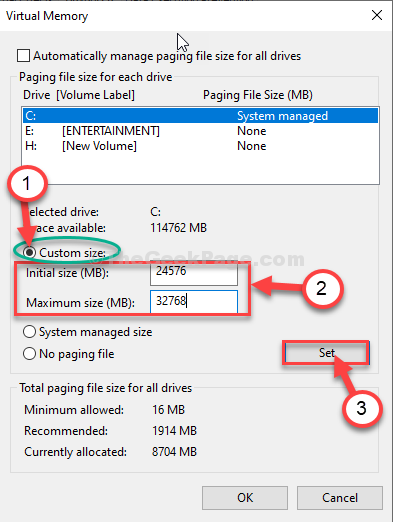
- 4505
- 925
- Mario Gollum
¿Su sistema se está desacelerando debido a menos RAM gratis?? Puede aumentar de manera efectiva la cantidad de RAM sin comprar otro palo de ram! Sí, hay un término llamado 'RAM virtual' que aumenta efectivamente la cantidad de RAM en su computadora. En este artículo, vamos a explicar el proceso de cómo crear y limitar la cantidad de RAM en su computadora. Siga esta guía paso a paso y al final, disfrute de la RAM y una computadora sin retraso.
Cómo aumentar la RAM en Windows 10
Sigue estos sencillos pasos-
Paso 1 - Conozca su RAM instalada
1. presione el Windows Key+I llaves juntas.
2. Luego, haga clic en el "Sistema".
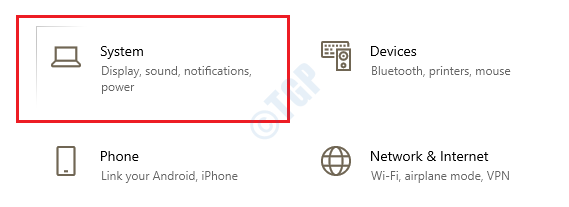
3. Después de eso, haga clic en el "Acerca de" en el lado izquierdo.
4. Consulte la cantidad de "Ram instalado" en tu ordenador.
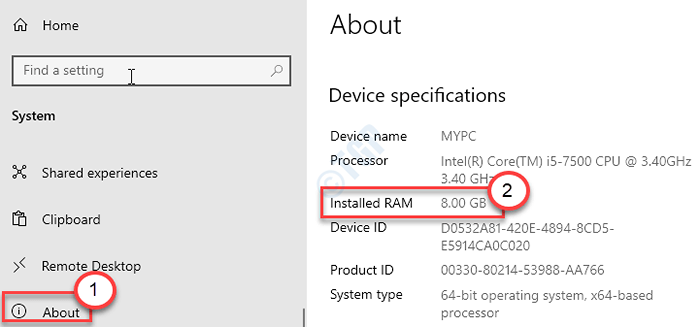
Paso 2 - Aumente la RAM virtual
1. Prensa Clave de Windows+R Para abrir el Correr Ventana de tu computadora.
2. En el Correr Ventana, escriba "sysdm.CPL"Y luego golpea Ingresar abrir Propiedades del sistema.
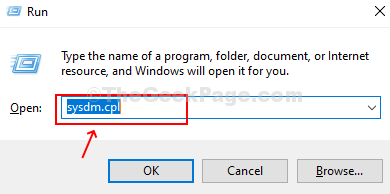
3. En las propiedades del sistema ventana, ve al Avanzado" pestaña.
4. Bajo la Actuación'pestaña, haga clic en "Ajustes".
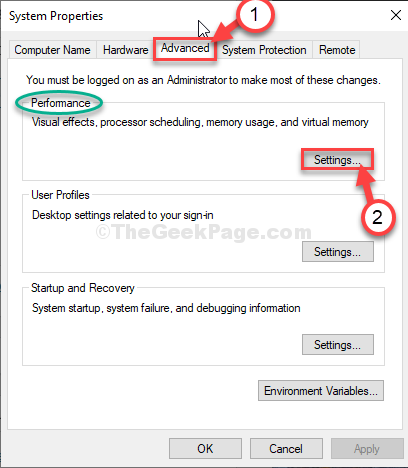
5. En las opciones de rendimiento ventana, ve al "Avanzado" pestaña.
6. Ahora, haga clic en el botón de radio junto a la opción "Programas".
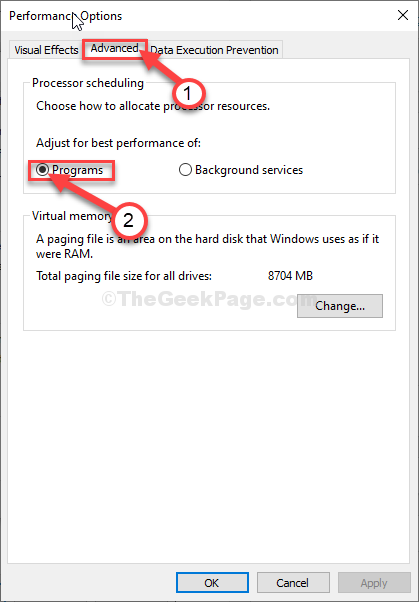
7. Ahora, bajo el 'Memoria virtual'Sección, haga clic en "Cambiar"Cambiar el cambio de tamaño del archivo paginado.
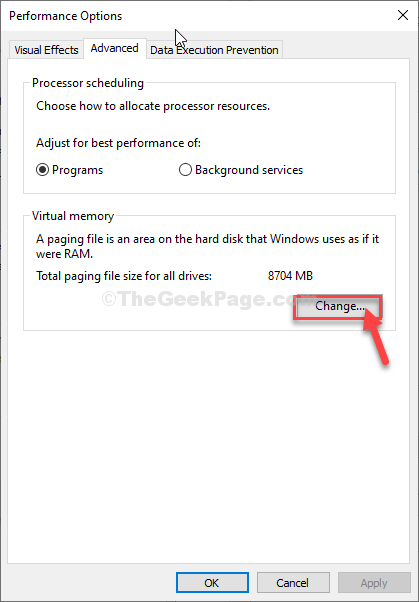
8. En la memoria virtual ventana, desactivar la opción "Administre automáticamente el tamaño del archivo de paginación para todas las unidades"Para que puedas tomar el control.
Ahora, debe decidir la opción de almacenamiento (Windows Drive/ SSD Drive) para utilizar como recursos de archivos en paginado.
11. Siga los siguientes pasos para configurar la configuración de la página de manera más eficiente-
12. Seleccionar "C:" conducir.
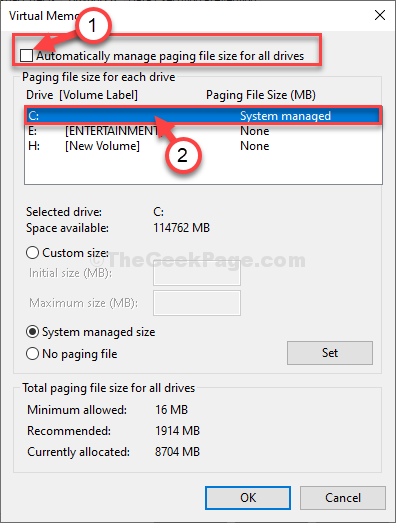
13. Luego, haga clic en "Tamaño personalizado".
14. Luego, establezca el 'tamaño inicial' y el 'tamaño máximo' en consecuencia.
NOTA-
Hay una fórmula aproximada para calcular ambos valores para cualquier dispositivo.
Tamaño inicial (MB) = 1.5* 1024* (Ram Insatlled)
Tamaño máximo = 3* 1024* (RAM instalada)
Ejemplo- En esta computadora, la RAM instalada es = 8 GB.
Entonces. el tamaño inital = 1.5*1024*8 = 12288
El tamaño máximo será = 3*1024*8 = 24576
Hacer los cálculos de acuerdo con la memoria disponible en su dispositivo.
dieciséis. Para finalizar el límite, haga clic en "Colocar".
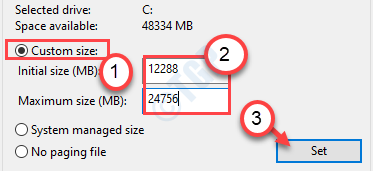
17. Si aparece un mensaje de advertencia en su pantalla, haga clic en "Sí.
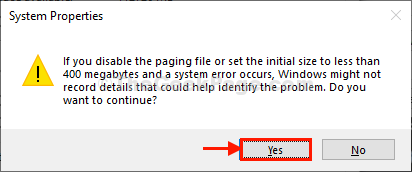
18. Luego, haga clic en "DE ACUERDO".
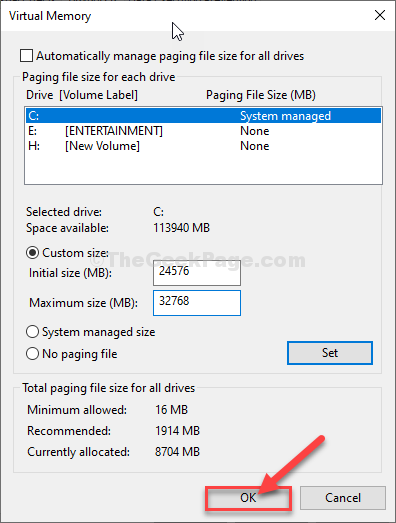
19. En el Opción de rendimientoS Ventana, haga clic en "Aplicar"Y luego haga clic en"DE ACUERDO"Para guardar los cambios.
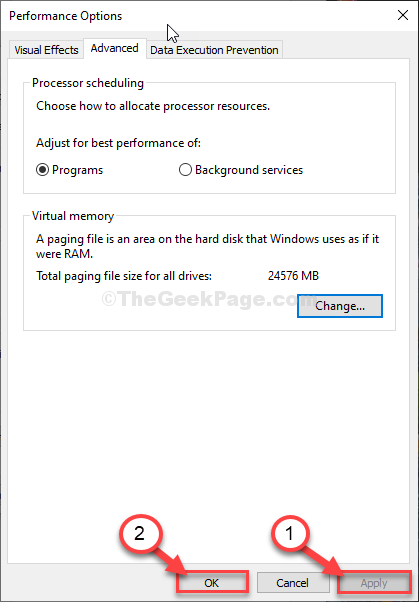
20. Finalmente, haga clic en "Aplicar"Y luego en"DE ACUERDO"En la ventana Propiedades.
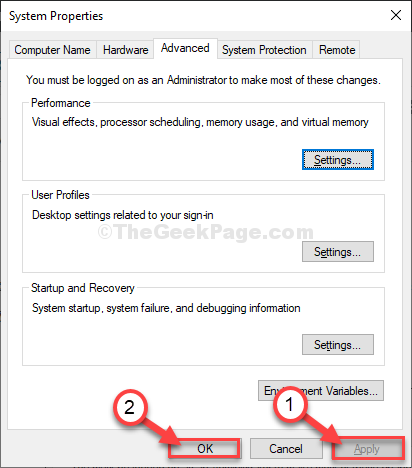
Ahora ha aumentado con éxito la RAM virtual de su sistema.
- « SEGURAR ERROR DE UNA ACTUALIZACIÓN DE LA CHOGO CHROME 0x80040902
- La computadora de fijación parece estar configurada correctamente, pero el dispositivo o el recurso no responde en Windows 10 y 11 »

